Life is too short, people seem to forget That life is a gift and its free yes that's it. Life is too short, use your own eyes Open yourself and enjoy your own life. -- Kai Tracid
18 Window-Manager und Desktops
In diesem Kapitel sehen wir die den wichtigsten grafischen Oberflächen für X11 an.
Diese Oberflächen gliedern sich in »einfache« Window-Manager und »umfangreiche« Desktop-Oberflächen.
Anders als die normalen Window-Manager bringen Desktop-Oberflächen in der Regel noch ein mehr oder minder umfangreiches Sortiment an passender Software für den Alltag mit. So ist der WindowMaker, als Vertreter eines typischen Window-Managers, eine bloße Oberflächensoftware. KDE enthält hingegen, als typischer Vertreter einer Desktop-Oberfläche, diverse Zusatzprogramme, wie etwa einen Browser oder eine Office-Umgebung.
Im Übrigen laufen alle populären Window-Manager und Desktop-Oberflächen für X11 sowohl unter Linux als auch unter BSD-Systemen. Dies gilt insbesondere für die in im Rahmen dieses Kapitels besprochenen Projekte.
18.1 Das KDE-Projekt 

Das KDE-Projekt sieht Unix als beste Workstation-Plattform an und definiert sein Projektziel darin, eine einfach zu bedienende und gleichzeitig funktionstüchtige Oberfläche, wie man sie von Microsofts Windows her kennt, als freie Open-Source-Lösung für X11 zu entwickeln. Dass KDE frei ist, bedeutet im Übrigen auch, dass jede Kernkomponente als OpenSource-Version freigegeben ist, man das ganze Softwarepaket also auch in kommerziellen Umgebungen nutzen kann.
It is our hope that the combination Unix/KDE will finally bring the same open, reliable, stable and monopoly free computing to the average computer user that scientist and computing professionals world-wide have enjoyed for years. – Auszug aus http://kde.org.
Tatsächlich handelt es sich beim KDE-Projekt um eine äußerst einfach zu handhabende Oberfläche.
In seien Anfangstagen war dieses Softwareprojekt zwar von Instabilität geprägt, dieses Problem konnte allerdings mittlerweile – wenn man mal von einigen Komponenten wie dem Konqueror-Browser absieht – behoben werden. KDE läuft seit einigen Jahren äußerst stabil und zudem performanter als noch vor einigen Jahren.
Besonders hilfreich für Einsteiger und Leute ohne Englischkentnisse ist die Tatsache, dass die KDE-Software und -Dokumentation in etwa 70 Sprachen übersetzt wurde. Zudem ist KDE nicht nur für Linux und BSD, sondern beispielsweise auch für SUNs Solaris zu haben – man muss quasi unter fast keinem Unix-Derivat auf KDE verzichten.
Zwar sehen viele Möchtegern-Unix-Gurus das Projekt als zu »Windowsähnlich/-lastig« an, dies hat jedoch statuspsychologische Hintergründe, die zwar aus sozialwissenschaftlicher Sicht sehr interessant, an dieser Stelle jedoch fehl am Platze sind. :-)
Abbildung 18.1 KDE
18.1.1 KDE starten und beenden 

KDE starten
KDE wird über startkde gestartet. Sie können KDE jedoch auch über startx starten. Dabei müssen Sie jedoch beachten, dass Sie in Ihrer ~.xinitrc auch den Befehl zum Starten von KDE angeben müssen.
PATH="$PATH:/usr/local/bin" exec startkde
Listing 18.1 Eine .xinitrc zum Start von KDE
KDE beenden
KDE wird über den »K«-Button beendet. Dazu müssen Sie lediglich die Menüoption »Logout« bzw. »Abmelden« anklicken.
18.1.2 Das K-Panel 

KDE wird primär über das K-Panel bedient. Dieses Panel ist die Leiste, die an einem der vier Bildschirmränder klebt und folgendermaßen aussieht:
Abbildung 18.2 Das KDE-Panel
Dabei kann das Panel mit gedrückter Maustaste auf dem K-Icon von Bildschirmrand zu Bildschirmrand verschoben und sogar in Teilbereiche aufgeteilt werden, sodass bestimmte Bereiche des Panels beispielsweise am oberen Bildschirmrand und andere Bereiche am unteren Bildschirmrand dargestellt werden. Über den Pfeil-Button am rechten Ende der Leiste lässt sich selbige schließen und öffnen. Das ist besonders dann von Nutzen, wenn Sie einmal den gesamten Platz des Bildschirms für Anwendungsfenster ausnutzen möchten.
Startmenü
Das Panel ist in verschiedene Bereiche aufgeteilt. Zum einen ist da das K-Icon ganz rechts – klickt man auf dieses, so öffnet sich das praktische, von Windows übernommene Startmenü. Das Startmenü ermöglicht Ihnen das Starten von Programmen, den Aufruf von Konfigurationsprogrammen für KDE, das Abmelden vom KDE-System und das Sperren des Rechners über einen (passwortgeschützten) Bildschirmschoner. Im oberen Teil des Startmenüs finden Sie die zuletzt aufgerufenen Programme. In unserem Fall sind dies »Quanta Plus« und die Hintergrundeinstellungen.
Menüeditor
Klicken Sie mit der rechten Maustaste auf das K-Icon im K-Panel, um den Startmenü-Editor aufzurufen. Mit diesem können hierarchisch (d. h. durch Untermenüs) Programme in das Startmenü integriert und (wieder) aus diesem entfernt werden.
Abbildung 18.3 Das Startmenü
Abbildung 18.4 Der Editor für das Startmenü
Icons
Neben dem K-Icon im Panel findet sich ein spezielles Icon, das alle aktuell aufgeklappten Fenster minimalisiert bzw. wieder anzeigt. Dies ist äußerst nützlich, wenn man auf den Desktop zugreifen will, dieser jedoch von diversen Fenstern versperrt ist.
Achtung! Die Reihenfolge der Icons und Funktionsschaltflächen im KDE-Panel kann bei Ihnen anders sein. Wenn Sie mit der Maus über eines der Icons fahren, erscheint nach etwa einer Sekunde ein kleiner Beschreibungstext, der Ihnen das Icon erklärt.
Neben diesem Icon befindet sich das Icon mit dem Schraubenschlüssel. Über dieses wird das KDE-Kontrollzentrum aufgerufen, mit dem die Konfiguration der Desktopoberfläche erfolgt – es ermöglicht Ihnen sogar die Konfiguration einiger Hardwarekomponenten.
Die Icons neben dem Schraubenschlüssel sind Programm-Icons zum Schnellstart. Diese Icons können Sie nach Wunsch entfernen und erweitern. Zur Erweiterung stehen dabei die Programme zur Verfügung, die im Startmenü eingetragen sind.
Arbeitsflächen
Neben den Icons befinden sich die Schaltflächen für die Arbeitsflächen. KDE unterstützt davon mehr, als der normale Anwender jemals benötigen wird, nämlich bis zu 20. Sie müssen jedoch keine 20 virtuellen Desktops konfigurieren – das KDE-Kontrollzentrum lässt Sie unter »Arbeitsfläche« selbst entscheiden, wie viele virtuelle Destkops Ihnen zur Verfügung stehen sollen.
Taskleiste
Die Taskleiste beinhaltet alle momentan unter KDE gestarteten grafischen Programme. Diese können entweder minimalisiert werden, wodurch sie nur in der Taskleiste zu sehen sind, oder auch angezeigt werden.
Panelprogramme
KDE unterstützt kleine Programme, die bei Bedarf in das Panel integriert werden können. So kann beispielsweise das aktuelle Wetter Ihrer Umgebung oder ein Mondkalender platzsparend und immer sichtbar angezeigt werden.
Am Ende des Panels befindet sich in der Regel die KDE-Paneluhr. Diese kann die Zeit in digitaler Form, analog und wahlweise mit Datum darstellen.
18.1.3 Softwarekomponenten 

Neben der blanken Oberfläche und deren Administrationstools gibt es noch eine Reihe weiterer wichtiger KDE-Komponenten, die teilweise im nächsten Kapitel detailliert behandelt werden.
Konqueror
Zunächst gibt es mit dem »Konqueror« einen Next Generation Browser <Zitat von kde.org>. Was an diesem Browser so besonders im Vergleich zu anderen Browsern ist, ist uns nicht so recht klar. Unterstützt werden jedoch alle wichtigen Webfeatures wie JavaScript, Java-Applets, HTML, XHTML, CSS-1, CSS-2 (Cascading Style Sheets), SSL (Secure Socket Layer) und Netscape Communicator-Plugins, um Flash, Realaudio, Realvideo und Ähnliches abzuspielen. Außerdem ist der Konqueror als Dateisystem-Browser einsetzbar. Wenn man sich mit einem FTP-Server ohne Login-Beschränkung verbinden will, kann der Konqueror auch als äußerst guter FTP-Client herhalten.
Abbildung 18.5 Der Konqueror
KOffice
Des Weiteren gibt es ein komplettes Office-Paket namens »KOffice«, das eine ganze Reihe von Programmen enthält. Dazu zählen beispielsweise das Schreibprogramm KWord, ein Präsentationsprogramm (KPresenter), ein Organizer (KOrganizer), eine Rechtschreibprüfung und ein Programm zum Erstellen von Formeln.
Systemverwaltung
Das KDE-Projekt beinhaltet zudem noch diverse grafische Programme, die die Systemverwaltung vereinfachen sollen. Dazu gehören beispielsweise KCron (zur Planung und Verwaltung von Cronjobs), KSystemLog (das aktuelle Logeinträge anzeigt) sowie das KDE-Backup-Tool Keep.
Abbildung 18.6 Der Konqueror
KDevelop, Quanta+
Für Softwareentwickler stehen mit KDevelop und Quanta+ zudem hervorragende Entwicklungsumgebungen zur Verfügung. KDevelop kann eigentlich alles, was man irgendwie brauchen könnte, aber meistens trotzdem nicht benötigt. Es handelt sich dabei um eine IDE, die Ihre Projekte managt, sich um den CVS-Zugriff kümmert, automatisch configure-Skripts erstellt und den GNU-Debugger integriert hat. Außerdem gibt es im Wizard diverse vorbereitete Skripts und Codes für C, C++, Perl, Ruby und weitere Sprachen, die teilweise auch mit Tk-, Gtk- oder Qt-Einbindung erzeugt werden können.
Quanta+ hingegen ist eine Entwicklungsumgebung für Webprojekte. Beide Umgebungen verfügen über diverse kleine Features wie die Auto-Vervollständigung von Kommandos und speziellen Keywords (etwa &), Klammerpaar-Highlighting und natürlich Syntax-Highlighting für alle möglichen Sprachen. <Viele Anwender meinen, KDevelop verfüge über diverse Features, die keine andere Entwicklungsumgebung hat. Fakt ist jedoch, dass beispielsweise Microsofts Visual-C++ 6 bereits vor Jahren ähnliche Features (und das teilweise sogar besser) implementiert hat.>
Spiele
KDE bringt eine ganze Menge kleiner Spiele mit, die von ihrer Art her sehr an die Windows-Klassiker für Zwischendurch erinnern. Unter den Acarde-, Brett-, Strategie- und Kartenspielen finden sich Klassiker wie Mahjongg (KMahjongg) <Ich persönlich rate Ihnen zu xmahjongg, einem sehr alten Spiel, das kaum Features besitzt, aber übersichtlicher ist als KDE- oder GNOME-Mahjongg.>, Asteroids (KAsteroids), KBackgammon, Vier Gewinnt, Schiffe versenken, Sokoban (KSokoban) und Minesweeper (KMines). Doch nun genug zu Spielen, schließlich gibt es für diese ja Kapitel 20.8.
SuperKaramba!
Ein sehr schönes Spielzeug ist übrigens das Program SuperKaramba. Dieses kennt zahlreiche Plugins, die Ihren KDE-Desktop mit mehr oder minder nützlichen Zusatzfunktionen versehen.
Möchten Sie beispielsweise immer über den Speicherverbrauch und die CPU-Auslastung sowie ihre Festplattenzugriffe Bescheid wissen, dann können Sie sich eines der Monitoring-Plugins einbauen. Ich benutze SuperKaramba unter anderem für eine Übersicht über die aktuellen Aktienkurse.
Tausend Seen
Es gibt noch diverse Zusatzprogramme, über die sich sicherlich ein ganzes Buch verfassen lässt. Der Vollständigkeit halber seien aber noch ein paar interessante Vertreter genannt. Da wäre zum Beispiel kpager, ein Tool, das Sie zwischen den einzelnen Desktops hin und her wechseln lässt und Ihnen deren Inhalt anzeigt. Leider frisst das Programm viel Rechenleistung, und zwischen den einzelnen virtuellen Desktops kann man übrigens auch mit Strg + Fn wechseln, wobei n die Nummer des jeweiligen Desktops ist.
Mit Knotes können Sie sich Post-Its auf den Desktop holen, die Sie an alle mehr oder weniger wichtigen Dinge erinnern, die noch zu erledigen sind – ein durchaus nützliches Feature. Interessant wäre eventuell auch KDEs grafische Variante von top namens kpm.
Mit kwrite steht zudem noch ein recht guter Editor zur Verfügung, und KMail ist ein leistungsfähiges Mailprogramm, das sich vor Projekten wie Sylpheed nicht zu verstecken braucht. Gleiches gilt für Knode als leicht zu bedienenden Usenet-Client.




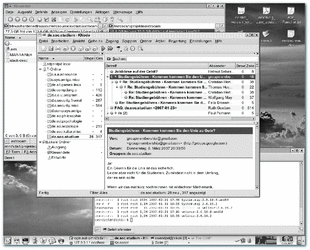

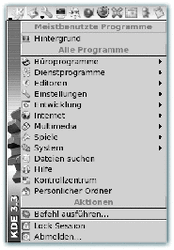
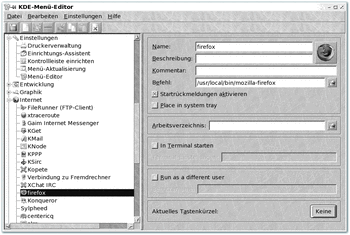
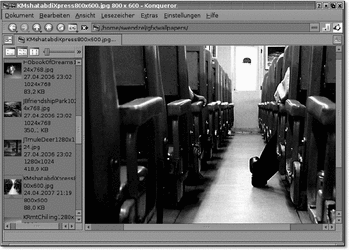
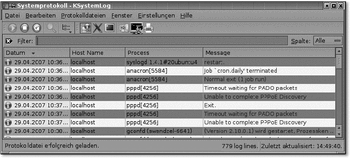

 Jetzt bestellen
Jetzt bestellen





